Не работает дискорд на телефоне
Есть несколько причин, по которым Discord не открывается, но вот основные подозреваемые в этой ситуации.
- Discord заблокирован другой программой.
- Серверы Discord не работают.
- Поврежденные или отсутствующие файлы.
- Проблемы, связанные с Windows.
Прежде чем пробовать эти методы, вы можете попробовать Discord Web, перейдя по этой ссылке. Поскольку у приложения есть веб-версия, возможно, вам лучше попробовать самое простое решение. Если вас не устраивает данный способ, то переходим к следующим решениям проблемы.
Метод 1: откройте Discord из папки
Вы можете попробовать запустить Discord прямо из папки с программой.
- Откройте проводник и перейдите в папку C:\Пользователи\имя_пользователя\AppData\Local\Discord. Примечание. Замените имя пользователя именем вашей учетной записи.
- Затем найдите discord.exe и запустите его от имени администратора.
Метод 2: очистите локальные данные и данные приложения
- Нажмите клавиши Windows + R, чтобы открыть «Выполнить».
- Введите %appdata% и нажмите кнопку Ок.
- Найдите папку Discord и удалите ее.
- Сделайте то же самое, но на этот раз введите %localappdata% и удалите также папку Discord.
- Наконец, перезагрузите компьютер.
Метод 3: закройте Discord с помощью диспетчера задач и запустите заново
- Откройте «Диспетчер задач».
- Нажмите Discord в разделе «Приложения» и выберите «Снять задачу» в правом нижнем углу.
- Попробуйте повторно открыть Discord.
Метод 4: отключите прокси
Если вы используете какие-либо прокси, отключите их, так как они мешают запуску приложения.
- Откройте «Параметры» и щелкните вкладку «Сеть и Интернет».
- Теперь нажмите «Прокси-сервер» и отключите «Определять параметры автоматически» и «Использовать прокси-сервер».
- Попробуйте повторно открыть Discord.
Метод 5: вручную обновите или переустановите Discord
Если ни один из этих методов не работает, это может быть из-за ошибки в текущей сборке, которая у вас есть. Вы можете попробовать обновить приложение Discord вручную или полностью его переустановить. Посетите официальный сайт Discord, чтобы получите нужную версию приложения.
Итак, в данной статье мы рассказали, что делать, если Discord не открывается. Мы надеемся, что с помощью нашего руководства вы решили свою проблему и можете вернуться к играм с друзьями. Если вы знаете еще какие-либо способы решения данной проблемы, пожалуйста, напишите об этом в комментариях.
Вам также может понравиться
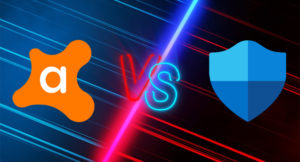
Avast Antivirus или Microsoft Defender, какой антивирус лучше
9 бесплатных инструментов для проверки скорости вашего USB-накопителя
10 лучших Android-приложений для удаления рекламного ПО
8 лучших легких антивирусов для Windows 11
3 лучших программы для поиска и удаления дубликатов файлов
Как установить видео в качестве обоев на любой смартфон Android
Добавить комментарий Отменить ответ
* Нажимая на кнопку «Оставить комментарий» Вы соглашаетесь с политикой конфиденциальности.
Discord - отличное приложение, которое оказалось очень удобным для пользователей по всему миру благодаря своим удивительным функциям. Приложение существует с 2015 года, и самое приятное то, что оно не ограничено только пользователями ПК, так как приложение также доступно для смартфонов.
Это означает, что вы можете использовать большую часть Удивительные функции Discord на вашем смартфоне, главной из которых являются отличные функции текстового, видео и голосового чата, а также многие другие. Но бывают случаи, когда Discord вообще не работает, когда вы пытаетесь использовать приложение на мобильном телефоне. Вот что делать, если вы столкнулись с такой проблемой с Discord на своем смартфоне.
Популярные уроки Discord
Каждый раз, когда вы открываете приложение Discord на ПК, перед запуском автоматически проходит несколько секунд. чтобы проверить, есть ли новые обновления. Если есть, приложение автоматически загружает их, если есть стабильное интернет-соединение, чтобы обеспечить оптимальную производительность. Но на смартфонах этого не происходит. У Discord нет возможности сканировать собственные обновления и загружать их на мобильный телефон, но есть возможность включить автоматическое обновление для всех приложений в целом.
Многие люди не используют эту функцию, так как она занимает ненужный объем хранилища. Если вы один из этих людей, вам нужно убедиться, что вы не пропустили никаких новых обновлений Discord. Просто зайдите в App Store или Play Store (в зависимости от ОС вашего устройства) и проверьте, доступны ли новые обновления для Discord. Использование более старых версий обязательно вызовет некоторые проблемы и может даже помешать полной работе Discord. Вот почему рекомендуется немедленно установить обновление и попробовать снова запустить Discord на своем мобильном телефоне.
Иногда файлы приложения могут получить повреждены и на мобильных телефонах. Есть много причин, по которым это происходит, и есть много причин, почему это могло произойти именно с Discord на вашем устройстве. Возможно, был поврежден важный файл, который теперь мешает работе Discord на вашем мобильном телефоне.
К счастью, решение очень простое, и вы можете сделать это всего за минуту. Все, что вам нужно сделать, это удалить Discord со своего мобильного телефона, а затем переустановить его через специальный магазин приложений вашего телефона. Теперь попробуйте запустить его снова, и теперь он должен работать с вашим смартфоном.
Если все приложение Discord не работает на вашем мобильном телефоне и вы не можете использовать его для чего-то одного, даже для чтения текста, тогда возможно, что на стороне Discord есть какая-то серьезная проблема. Проверьте в Интернете и спросите вокруг или поищите людей, которые испытывают те же проблемы с приложением, что и вы. Если есть много других пользователей, которые заявляют, что они не могут заставить Discord работать на мобильных устройствах, то, очевидно, что-то не так. Вам просто нужно подождать, пока люди, стоящие за приложением, исправят проблему и снова запустят его.


На форумах и в службе поддержки программы часто встречается вопрос — почему не работает Дискорд, и как действовать в подобных обстоятельствах. Трудности возникают самые разные, к примеру, программа не запускается, не обновляется, возникают трудности с загрузкой или иные проблемы. Ниже рассмотрим основные ошибки, а также способы их устранения на ПК или телефоне.
Не работает Дискорд на компьютере — что делать
Большинство пользователей устанавливает Discord на ПК, что обусловлено удобством и легкостью настройки десктопной версией. В процессе установки, обновления или пользования могут возникнуть трудности, требующие оперативного решения.
Проблемы с установкой Дискорд
Распространенная ситуация, когда пользователь не может установить Discord на компьютер. Как правило, это происходит из-за повреждения установочных файлов или наличия на ПК лишнего «мусора», связанного с приложением.
Если вдруг не работает установка, сделайте следующие шаги:
- Войдите в Диспетчер задач и остановите все процессы, связанные с Discord.
![]()
- Удалите программу, если это не было сделано ранее.
- Убедитесь в том, что приложение закрыто, в том числе веб-версия.
- Жмите на Win+R , а следующим шагом введите %AppData%.
![]()
- Удалите каталог Discord.
- Снова вызовите командную строку и наберите %localappdata% .
- Удалите папку Discord.
![]()
- Выполните очистку реестра с помощью CCleaner (желательно).
- Перезагрузите систему.
Во время работы сервер зависает, и не работает голос
Еще одна ситуация, когда во время работы возник неожиданный сбой, и сервер зависает, возникают проблемы с голосовым общением или иные трудности. Для устранения неисправности сделайте следующие шаги:
- удалите Дискорд с ПК с помощью Revo Uninstaller или другого похожего приложения в «усиленном» режиме;
- после окончания процесса перезапустите ПК;
- скачайте последнюю версию с официального сайта;
- установите софт на компьютер.
Упал сервер
Не удается обновить Дискорд
Бывают ситуации, когда человек не может обновить программу. Причиной может быть наличие мусорных файлов. Для устранения неисправности воспользуйтесь рекомендацией из раздела «Проблемы с установкой» выше. Если это не помогло или вы не хотите удалять программу, сделайте такие шаги:
- Наберите комбинацию Win+R на клавиатуре.
- Введите команду %localappdata%.
![]()
- Войдите в папку программы, которая не работает — в нашем случае Дискорд.
- Найдите файл Update.exe.
- Переименуйте его, к примеру, просто уберите точку.
- Перенесите этот файл (на всякий случай) и удалите базовый Update.exe.
Теперь обновите программу снова. Если Дискорд работает, появляется серый экран, обновите флеш-плеер. Возможно, проблема связана с действием антивирусной системы или сетевого фильтра. Одной из причин, почему не работает обновление, может быть сбой драйвера или аппаратной части ПК.
Застрял на загрузочном экране
Еще одна ситуация, когда не запускается Дискорд и зависает на экране загрузки. В таких обстоятельствах попробуйте сделать следующие шаги:
- Убедитесь, что день и время в ОС синхронизируются в автоматическом режиме.
- Проверьте ПК с помощью приложения Malwarebytes. Удалите угрозы, после чего перезапустите Discord. Проверьте — работает он или нет.
![]()
- Убедитесь, что настройки брандмауэра не закрывают выход программе в глобальную сеть.
- Войдите в настройки прокси и убедитесь, что они выключены. Для Виндовс перейдите в Панель управления, далее в Сети и Интернет, а после этого в Настройки Интернет. На следующем шаге войдите в Подключения, Настройки LAN и отключите «Использовать прокси-сервер». В случае с MAC войдите в Настройки системы, а далее Сеть, Расширенные и Прокси. Убедитесь, что у вас нет включенных Proxy. Сделайте дополнительную проверку. Для этого жмите на Ctrl+Shift+i для Виндовс или ⌥ + ⌘ + i для Мак на факт наличия ошибок.
![]()
Если программа не работает, посмотрите, что происходит с Дискордом на сегодняшний день на сервисе downdetector.ru/ne-rabotaet/discord. Возможно, причина сбоев в проблемах на самом сервере.
Не подключается
Еще одна распространенная ситуация, когда не открывается Дискорд и, соответственно, не работает. Этому может быть несколько характерных причин:
- Проблемы с Интернетом. Одно из объяснений, почему Discord не работает — сбои в работе глобальной сети. Для проверки попробуйте загрузить несколько других сайтов или проверьте скорость соединения. Если софт не загружается, или это происходит с задержками, а тест скорости показывает параметр меньше, чем заявлен производителем, звоните провайдеру и требуйте решение проблемы. Если со скоростью и сайтами трудностей нет, переходите к следующему шагу.
- Проверьте систему на факт помех. Применение ПК прокси-сервера может привести к «бесконечному» подключению. Для нормальной работы попробуйте отключить Прокси. Для этого войдите в Параметры Виндовс, войдите в Сеть и Интернета, а там Прокси-Сервер. Выключите пункты использования прокси-сервера и автоматического определения параметров.
- Проверьте регион. Иногда Дискорд не работает, если система неправильно определила регион сервера. В таком случае войдите в настройки софта, а после перейдите в Настройки сервера. Там войдите в строку Регион сервера и установите свою страну. После выбора сохраните настройки. Далее проверьте — работает Discord или нет.
- Попробуйте отключить антивирусную систему или брандмауэр. Иногда Дискорд не работает из-за действия антивирусного ПО, блокирующего подключение. Попробуйте выключить защиту на время. Если приложение заработало, добавьте его в исключения брандмауэра и антивирусной системы.
- Переустановите приложение. Во многих случаях, когда не работает Дискорд, спасает его удаление и установка с нуля. Как это сделать правильно, уже рассмотрено выше, поэтому повторяться не будем. Главное — вычистите систему от всех старых файлов перед установкой.
- Обновите ОС. Иногда для решения вопроса достаточно обновления версии ОС на компьютере. В случае с Виндовс зайдите в параметры системы, выберите раздел Обновления и Безопасность, а после с левой стороны перейдите в Центр обновления Виндовс. На следующем шаге проверьте обновления и установите их, если они имеются.
Всегда проверяйте работу самого сервера. Если Дискорд упал из-за глобальных сбоев на другой стороне, подключиться также не получится. Тонкости проверки рассмотрены выше.
Не получается войти в программу
Пользователи часто жалуются, мол, не заходит в Дискорд. Распространенные причины — действие антивирусного ПО, повреждение файлов, несвоевременное обновление ОС и т. д. Все решения уже рассмотрены выше, поэтому повторяться не имеет смысла. Если на ПК установлены старые версии Виндовс (к примеру 7 или 8), попробуйте войти в программу в режиме совместимости. Для этого:
- жмите правой кнопкой мышки на ярлык Discord;
- перейдите в меню Свойства;
![]()
- жмите на вкладку Совместимость;
- в графе Режим совместимости поставьте отметку возле поля запуска софта в режиме совместимости;
![]()
- выберите Windows 7 или 8 (в зависимости от ситуации);
- жмите Применить.
Если Дискорд так и не работает, попробуйте его переустановить.
Учтите, что трудности со входом могут возникнуть из-за несоответствия технических или программных характеристик требованиям производителя. В частности, на ПК должен быть CPU процессор — 1,2 ГГц, оперативная память (ОЗУ) от 256 Мб, внутренняя память — от 182 Мб, звуковая карта. Версия Виндовс должна быть от 7 и выше.
Не работает Дискорд на телефоне
В Интернете нередко попадаются жалобы, мол, не могу зайти в Discord со смартфона. Появляются и другие трудности, характерные для ПК. Выделим основные причины и кратко приведем их решение:
Для корректной работы Discord нужно надежное интернет-соединение, а также достаточно высокая скорость передачи данных. Тем не менее, даже при соблюдении каждого условия порой появляются непонятные сбои. Например, что делать, если произошла неизвестная сетевая ошибка Дискорд на телефоне? Как устранить неполадку в кратчайшие сроки без выполнения сложных действий? На самом деле нужно пройти всего два этапа: сбросить точку доступа APN и(или) разрешить работу приложению в фоновом режиме. Мы составили пошаговые инструкции, подходящие для большинства смартфонов Android.
Произошла неизвестная сетевая ошибка Discord на телефоне – что делать?
Как указано в названии ошибки, причина ее возникновения связана с неполадками с сетевым подключением. Возможно, попросту отсутствует мобильный интернет или Wi-Fi. Или же устройство почему-то блокирует программе Discord доступ к передаче данных. Чтобы убрать сбой, советуем попробовать два способа.
Способ 1: сброс точки доступа APN
Этот вариант решения проблемы подойдет тем, кто сталкивается с ошибкой в Discord при использовании мобильного интернета. Нередко мобильные операторы изменяют параметры сети, из-за чего необходимые игровые порты оказываются закрытыми. Чтобы вернуть настройки к прежнему состоянию, достаточно выполнить сброс:
Как результат – будут восстановлены настройки APN по умолчанию. Если нужной кнопки в настройках не оказалось, то попробуйте вручную отредактировать параметры точки доступа. Для этого заполните поля теми данными, которые предлагает ваш оператор связи. Как правило, необходимая информация располагается на официальном сайте компании.
Способ 2: разрешение Discord работать в фоновом режиме
Если произошла неизвестная сетевая ошибка Дискорд на телефоне, то убедитесь в том, что у приложения есть доступ к работе в фоновом режиме. При отсутствии такого разрешения возможны серьезные сбои, вызванные экономией заряда аккумулятора. Проще говоря, из-за выбранных настроек производительности система блокирует программе Discord доступ к интернету. Для решения проблемы нужно сделать следующее:
Дополнительно советуем проверить контроль активности, активированный для конкретного приложения. Это можно сделать опять-таки через настройки и страницу с Discord:
Важно! Если решить проблему по-прежнему не удалось, то рекомендуем активировать опцию автозапуска. Для этого возле одноименного пункта на странице с программой переведите ползунок вправо. Это позволит Discord автоматически запускаться и уберет сетевую ошибку. Так же рекомендуем прочитать: как включить демонстрацию на телефоне в Дискорде.
Вывод
Таким образом, если произошла неизвестная сетевая ошибка Дискорд на телефоне, попробуйте одно из приведенных решений. Как показывает практика, подобных манипуляций достаточно для исправления ситуации. Ничего не помогло или остались вопросы по теме материала? Тогда переходите в комментарии и задавайте их там!
![Способы исправления ошибок]()
Для корректной работы программного обеспечения, его нужно постоянно обновлять. Обновления содержат в себе исправления ошибок и недоработок предыдущей версии программы, поэтому нет гарантии, что старая версия будет работать исправно. Если при установке или обновлении Discord возникли проблемы и постоянно выскакивает ошибка, нужно выполнить определенный алгоритм действий, который позволит беспрепятственно закончить инсталляцию.
- Закрыть программу и через Диспетчер задач (Alt+Ctrl+Delete) остановить все текущие процессы Discord.
- Удалить две папки: %AppData%/Discord и %LocalAppData%/Discord.
- Переустановить приложение, попробуйте скачать эту версию Дискорда
Если проблема не устранилась, то отключите антивирус.
Чаще всего ошибки при инсталляции Discord возникают из-за поврежденного файла установки. Советуем скачать дискорд с нашего сайта, либо с сайта разработчика.
Если все действия по устранению проблемы были проделаны, а ошибка так и не исчезла, нужно запустить файл DiscordSetup.exe от имени администратора.
Если интересуют вопросы по звуку, или почему Вас не слышно, то в этой статье можете ознакомиться с решением проблем.
Ошибки могут возникнуть на этапе запуска программы. Чтобы их предотвратить, нужно выявить причины их возникновения. К ним относятся:
- старая версия флеш-плеера;
- низкая скорость интернет соединения;
- блокировка приложения Брандмауэром Windows или антивирусными программами;
- несоответствие аппаратных и системных требований;
- поврежденные драйвера программного обеспечения;
- необходимость обновить Discord до последней версии.
Потребность обновить флеш плеер можно выявить по серому окну, которое будет возникать после каждого запуска Discord. Низкая скорость интернет соединения не мешает запуску программы, но при нестабильной передаче данных программа не будет работать.
Во время установки или обновления Discord все защитные программы должны быть выключены. Чтобы избежать повторных ошибок ее следует внести в список безопасного программного обеспечения.
После многократных попыток наладить работу приложения можно переходить к радикальным мерам, а именно – полностью переустановить программу. Для этого понадобится очистить компьютер от всех файлов, которые связаны с Discord. Это можно проделать вручную в папке Program Files, хотя нет гарантии того, что она не оставит после себя остаточных файлов в другом месте. Или с помощью специальных утилитов таких, как IObit Uninstaller, Uninstall Tool, Ccleaner и прочих.
Если Discord перестал работать из-за нетипичной ошибки, всегда можно обратиться за помощью в тех. поддержку. Для этого нужно составить развернутое описание проблемы и, по возможности, приложить скриншоты ошибок, которые выдает программа.
Если данная статья не помогла решить проблему, то пишите в комментариях поможем разобраться
Дискорд запускается,и сразу после этого перезапускается,не могу решить проблему и так до бесконечности
Дискорд запускается, и посли старта выключается, все перепробовал не чего не помогает как решить эту проблему ?
Дискорд запускается, и выключается сразу , все перепробовал не чего не помогает
таже фигня!после обновы на 0.0.298 версию перестал запускатся.пытается скачать какоето дополнение и перезапускается и так постоянно!удалите нах это обновление!винда 7
Пишет при запуске Update 1 of 1 грузит потом перезапуск и снов по старай схеме чё делать у меня бомбит.
Проблема в самой программе. Ожидайте фикса и обновления.
![:cry:]()
Тоже самое. Но почему то у других он работает, а у меня нет!
При запуске дискорд идёт бесконечная проверка обновлений
удалите антивирус мне помогло
не работает клавиша активировать нажатием во время игры,при свернутой игре работает,стоит развернуть игру ,не работает.запуск от админа смена кнопки а также переустановка дискорда не помогли.
![.]()
Здравствуйте я из Туркмении дискорд был заблокирован в Туркмении что можно зделать чтоб он работал без VPN
дискорд вылетает, после запуска, не выдаёт никакой ошибки, просто выключается и всё
запускается дискорд и просто серое окно без ничего пробовал перезапуск пк запуск от администратора и просто ничег оне помогает все ровно окно дискорда просто монотонно что делать?
Хватит ныть и т.д. и т.п, вы просто РУКОЖОПЫ, а вот лично мне помогло.
Может рукожопы они? Уже сколько времени не могут решить эту проблемму, которая у массы пользователей
![;-)]()
Супер
Дискорд постоянно обновляется (от 1 до 4го пункта) и заново перезапускается на то же самое обновление. И так постоянно. Делал все выше написанное, и некоторые шаманства из чата.
![:idea:]()
спасибо удалил папки и переустановил всё работает!
Пишет что дискорд не является win32
![:cry:]()
проблема с запуском дискорда заключается в обновлении net framevork. когда устанавливаю новую версию, высвечивается, что нет пакета установки netfx_full_x64.msi. не знаю, что делать, помогите, Десу
я уже все пере испробовал, и все равно одно и тоже бесконечная загрузка, что мне делать или нужно все переустановить винду 7, или не нужно
В приложении дискорд не могу нормально писать! Только набираю 2 буквы дискорд перезапускается , в браузере с моего аккаунта писать могу!
Открываю дискорд,но ничего не происходит и так хоть сколько раз (он вообще не запускается) Скачиваю новый та же фигня,помогите плиз
Читайте также:















